Les très répandus services Web Bing Maps (anciennement Microsoft Virtual Earth) peuvent être utilisés dans tous les produits ArcGIS. Comme d'autres services Web utilisables dans ArcGIS, ils ne nécessitent pas de stockage ni de gestion locale des données. A la place, votre carte ou votre globe accède directement au serveur Bing Maps.
Les services Bing Maps comprennent les éléments suivants :
- Cartes aériennes Bing Maps
- Bing Maps Hybrid
- Route Bing Maps
Vous devez obtenir une clé de licence auprès de Microsoft pour utiliser les fonds de carte de la collection Bing Maps. Si un administrateur enregistre une clé Bing Maps avec un compte ArcGIS Online pour les organisations, tous les utilisateurs de l'organisation sont en mesure d'accéder à Bing Maps une fois connectés. Vous pouvez saisir la clé via l'application Définir une clé Bing (SetBingKey.exe), qui est accessible dans le dossier \bin de l'emplacement d'installation d'ArcGIS.
Vous pouvez également utiliser le fond de carte Imagerie mondiale d'ArcGIS à la place. Il offre une imagerie satellite et aérienne de qualité de nombreuses parties du monde et des images satellite de résolution inférieure du monde entier.
Ajout de Bing Maps
Pour ajouter des services Bing Maps à votre document ArcMap courant, cliquez sur Fichier > Ajouter des données > Ajouter des données d'ArcGIS Online, recherchez BING, puis double-cliquez sur le service que vous voulez ajouter. Le service est ajouté à votre carte à l'intérieur d'une couche de fond de carte afin d'assurer les meilleures performances possibles.
Chacun des services Bing Maps utilise un système de coordonnées projetées appelé Mercator Auxiliary Sphere, qui utilise le système de coordonnées géographiques GCS_WGS_1984. Le service Web Bing Maps projette instantanément et peut être transformé en fonction de vos données précises, comme pour n'importe quelle autre source de données.
Les informations source Bing Maps sont accessibles afin que vous puissiez les afficher dans votre carte imprimée ou exportée. Lorsque vous utilisez Bing Maps en mode Données, vous voyez une icône située dans l'angle inférieur droit du bloc de données.
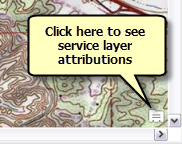
Cliquez sur cette icône pour ouvrir une fenêtre distincte qui dresse la liste des informations source pour toutes les couches de service, notamment Bing Maps, actuellement activées dans votre bloc de données.
Lorsque vous exportez le bloc de données, ou passez au mode Mise en page, l'icône est remplacée par le texte converti des attributions de la couche de service. Vous ne pouvez pas modifier ou changer ce texte. Cependant, vous avez la possibilité de remplacer ce texte par l'élément de texte dynamique Crédits de la couche de service. Il est disponible dans le menu principal, sous Insérer > Texte dynamique. Lorsque vous initiez cet élément de texte dynamique, le texte converti dans le bloc de données disparaît. Vous pouvez utiliser l'élément de texte dynamique Crédits de la couche de service de la même manière que d'autres éléments de texte dynamique, et vous pouvez positionner, redimensionner et modifier le symbole textuel comme il vous convient.
Lorsque vous utilisez Bing Maps, vous voyez le logo Bing dans l'angle inférieur gauche de la carte. Le logo est une composante permanente de l'image Bing Maps. Vous ne pouvez pas le supprimer.
Si vous ouvrez une carte, un globe ou un fichier de couches qui contient des cartes Bing Maps alors que vous n'êtes pas connecté à Internet, ou si Bing Maps n'est pas accessible pour une raison quelconque, vous êtes informé que le service est inaccessible. Si la boîte de dialogue de connexion s'affiche à ce moment, cliquez sur Annuler. La carte, le globe ou le fichier de couches s'ouvre, mais les couches Bing Maps sont rompues (affichées dans la table des matières avec un point d'exclamation rouge), ce qui signifie que le serveur n'est pas accessible. Vous ne pouvez pas réparer une couche Bing Maps en cliquant sur le point d'exclamation rouge. Vous pouvez continuer à utiliser la carte ou le globe. Toutefois, pour afficher les couches rompues, vous devrez fermer la carte ou le globe, reconnecter l'ordinateur à Internet, puis rouvrir la carte ou le globe. Vous serez alors invité à ouvrir une nouvelle session.
Navigation sur une carte avec une couche Bing Maps
L'utilisation des services Bing Maps dans ArcMap ressemble énormément à l'utilisation d'un service de carte ArcGIS Server mis en cache, tels les services de carte en ligne ArcGIS. Ces services sont basés sur des tuiles, c.-à-d. que lorsque vous dessinez le service sur une carte, vous récupérez en fait du serveur une ou plusieurs tuiles d'image. Ces services fournissent des tuiles à diverses échelles fixes. Lorsque ces tuiles ont déjà été créées et stockées (mises en cache) sur le serveur, il en résulte de très bonnes performances d'affichage des services. Lorsque vous utilisez le site Web Bing Maps, la commande de zoom avant/arrière vous permet d'afficher la carte à l'une de ces échelles fixes. Lorsque vous utilisez les cartes Bing Maps dans une application telle qu'ArcMap, vous pouvez travailler à d'autres échelles que ces échelles fixes : vous pouvez afficher le service sur votre carte à n'importe quelle échelle. ArcMap ré-échantillonne alors automatiquement les tuiles et les assemble pour les afficher à l'échelle que vous avez choisie. L'algorithme de rééchantillonnage utilisé par ArcMap donne de bons résultats. Si vous souhaitez obtenir un aperçu de l'affichage sans aucun rééchantillonnage, vous pouvez cliquer avec le bouton droit sur l'une des couches Bing Maps et sélectionner la commande Zoom sur la résolution de cache la plus proche. Cette commande effectue un zoom avant ou arrière sur votre carte à l'échelle constante prise en charge par le service Bing Maps le plus proche de votre échelle de carte actuelle. Si l'affichage cartographique semblait légèrement flou suite au rééchantillonnage, cette commande peut la rendre plus nette, de la même façon que la commande Zoom à la résolution du raster rend l'image plus nette lorsque vous utilisez une couche raster. Pour plus d'informations, reportez-vous à la rubrique Utilisation de couches de carte Web mises en cache.
Gestion du cache de la couche Bing Map
Dans la boîte de dialogue Propriétés de la couche, sur l'onglet Cache, vous remarquez que l'option Conserver le cache entre les sessions est indisponible. Cette option est disponible lorsque vous utilisez la plupart des services de carte ArcGIS Server mis en cache, tels que les services de carte ArcGIS Online. Elle est en revanche désactivée pour les cartes Bing Maps. Si vous ouvrez une carte qui contient des cartes Bing Maps, vous aurez accès au contenu le plus récent de Microsoft, tel que les ajouts récents de couches aériennes ou les mises à jour de la couche Road. En effet, plutôt que d'être lues à partir d'une mémoire cache locale de tuiles stockées sur votre ordinateur, les tuiles d'image sont directement récupérées du serveur.
Enregistrement d'une carte avec une couche Bing Maps dans une version antérieure d'ArcGIS
Si vous créez une carte qui contient des cartes Bing Maps et utilisez la commande Fichier > Enregistrer une copie pour enregistrer une copie de la carte afin qu'elle puisse être ouverte dans une version précédente d'ArcGIS, les couches de service Bing Maps ne sont pas présentes dans la table des matières de la copie de votre carte enregistrée. Les couches de service Bing Maps ne sont pas prises en charge dans ArcGIS 9.2 et versions antérieures.